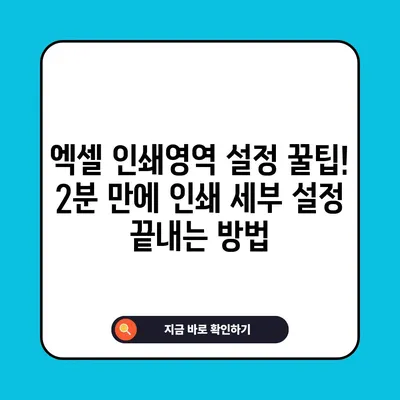엑셀 인쇄영역 설정 꿀팁 엑셀 인쇄 세부 설정 2분내 끝내기
엑셀 인쇄영역 설정 꿀팁을 통해 엑셀 인쇄 세부 설정을 2분 내에 마치는 방법을 자세히 알아보세요.
엑셀을 사용하면서 인쇄를 해야 할 경우, 종종 인쇄영역 설정에서 어려움을 겪는 분들이 많습니다. 불필요한 여백이 생기거나 데이터가 잘리는 경험은 누구나 한 번쯤 해보았을 것입니다. 이번 포스팅에서는 엑셀 인쇄영역 설정 꿀팁과 엑셀 인쇄 세부 설정 방법을 자세히 안내하여, 여러분이 2분 내에 완벽한 인쇄 결과물을 얻도록 도와드리겠습니다.
엑셀 인쇄영역 설정 방법
엑셀에서의 인쇄영역 설정은 매우 중요합니다. 데이터가 덜 심플해지거나 불필요하게 많은 여백이 생기지 않도록 주의해야 합니다. 인쇄영역 관련 설정은 엑셀의 UI에서 쉽게 찾을 수 있으며, 기본 설정을 바탕으로 몇 가지 세부 조정을 통해 원하는 결과를 얻을 수 있습니다.
1. 페이지 배율 변경
페이지 배율은 데이터 인쇄의 첫걸음입니다. 페이지 레이아웃 메뉴에서 페이지 설정을 클릭한 후, 배율을 조정할 수 있습니다. 페이지 배율 설정은 다음과 같은 단계를 따릅니다:
- 상단 메뉴에서 페이지 레이아웃 클릭
- 페이지 설정 섹션에서 배율 설정 선택
- 배율을 조정하여 필요에 맞게 인쇄 영역을 설정
| 단계 | 설명 |
|---|---|
| 1 | 페이지 레이아웃 메뉴 선택 |
| 2 | 페이지 설정 내 배율 설정 선택 |
| 3 | 원하는 배율 입력 후 인쇄 영역 확인 |
이러한 배율 조정 방법은 인쇄 시 문제를 예방하는 훌륭한 첫 단추입니다. 여백이 많거나 데이터가 잘리는 상황을 방지할 수 있습니다.
2. 페이지 나누기 미리 보기
페이지 나누기 미리 보기는 보다 세밀한 조정이 필요할 때 유용합니다. 페이지 레이아웃 탭에서 페이지 나누기 미리보기를 활성화하여 엑셀의 인쇄 영역 선을 확인할 수 있습니다. 다음은 이 기능을 사용하는 방법입니다:
- 우측 하단의 페이지 나누기 미리보기 버튼 클릭
- 파란색 선을 이동하여 인쇄 영역 조정
- 드래그 앤 드롭으로 세로 및 가로 방향 조정 가능
| 기능 | 설명 |
|---|---|
| 페이지 나누기 미리보기 | 인쇄 영역을 시각적으로 확인하고 조정 |
| 파란선 이동 | 원하는 대로 인쇄 영역을 커스터마이즈 |
이렇게 두 가지 방법을 잘 활용하면, 엑셀의 인쇄 영역은 더 이상 고민거리가 아닐 것입니다. 과도한 여백이나 잘리는 데이터로 인한 스트레스를 줄이고, 원하는 인쇄 결과를 얻을 수 있습니다.
💡 국민은행 급여내역서 발급 과정을 간편하게 알아보세요. 💡
엑셀 인쇄 세부 설정
엑셀에서 인쇄를 수행하기 전에, 인쇄 세부 설정을 완료해야 합니다. 이 단계에서는 인쇄할 시트, 인쇄 용지 선택 및 기타 고급 설정을 조정하게 됩니다.
1. 인쇄 범위 설정
인쇄할 내용을 선택하고 설정하려면 파일 메뉴에서 인쇄를 선택해야 합니다. 인쇄 설정에서 활성 시트(현재 보이는 시트) 외에도 전체 통합 문서나 선택 영역 인쇄 설정이 가능합니다.
| 인쇄 범위 | 설명 |
|---|---|
| 활성 시트 | 현재 선택된 시트만 인쇄 |
| 전체 통합 문서 | 모든 시트 인쇄 |
| 선택 영역 | 특정 셀 범위만 인쇄 |
이러한 설정은 사용자가 원하는 대로 인쇄할 내용을 효율적으로 선택할 수 있도록 도와줍니다. 인쇄하고자 하는 내용의 범위를 확실하게 설정하는 것이 좋습니다.
2. 인쇄 용지 선택
엑셀에서는 다양한 용지 크기를 지원합니다. 특히 A4 용지가 기본 설정인데, 인쇄할 용지 유형을 원하는 대로 선택할 수 있습니다. 원하는 용지를 선택할 때 우측의 미리보기 기능을 이용하여 내용이 잘린다면 즉시 확인할 수 있습니다.
| 용지 종류 | 설명 |
|---|---|
| A4 | 일반적인 서류 인쇄에 사용 |
| A3 | 큰 표나 그래프 인쇄 시 유용 |
| 기타 | 필요에 따라 다양한 용지 선택 가능 |
인쇄 용지를 잘못 선택하면, 원하던 인쇄 결과와는 전혀 다른 결과를 얻을 수 있으므로 주의가 필요합니다.
3. 고급 설정: 페이지 설정
마지막으로, 페이지 설정에서 여백, 머리글 및 바닥글 등의 고급 설정을 조정할 수 있습니다. 이는 PDF로 저장할 때와 같은 효과를 주며, 훨씬 더 전문적인 문서로 만들어줍니다.
| 설정 항목 | 설명 |
|---|---|
| 여백 | 페이지 주변의 공백 크기 설정 |
| 머리글 | 페이지 상단에 표시될 제목 설정 |
| 바닥글 | 페이지 하단에 표시될 페이지 번호 설정 |
이 모든 세부사항은 엑셀의 인쇄 세부 설정을 마치고 완벽한 인쇄를 위한 중요한 요소입니다. 적용 후에는 꼭 미리보기를 확인하여 오타나 오류를 잡는 것이 좋습니다.
💡 갤럭시 폰트 변경으로 나만의 스타일을 만들어보세요! 💡
결론
이번 포스팅에서는 엑셀 인쇄영역 설정 꿀팁과 엑셀 인쇄 세부 설정 방법을 자세히 살펴보았습니다. 인쇄 영역 설정은 엑셀을 효율적으로 사용하는 데 매우 중요합니다. 배율 조정, 페이지 나누기 미리 보기, 그리고 다양한 인쇄 세부 설정 기능을 통해 원하는 인쇄 결과를 쉽게 얻을 수 있습니다.
인쇄 여백과 콘텐츠 크기를 최적화하는 것은 엑셀 자료를 보다 읽기 쉽게 만들어줍니다. 이를 통해 여러분의 업무 효율성을 높이고, 프로페셔널한 결과물을 제작해보세요. 엑셀 인쇄영역 설정에 더 이상 고민하지 마시고, 지금 바로 이 방법들을 활용해 보세요!
💡 자동납부 설정으로 세금 납부를 간편하게 변경해 보세요. 💡
자주 묻는 질문과 답변
💡 국민카드 결제일 변경의 모든 방법을 알아보세요! 💡
질문1: 인쇄 영역 설정이 잘못 되었을 때 어떻게 해야 하나요?
– 답변1: 인쇄 미리보기를 통해 현재 설정된 인쇄 영역을 확인한 후, 페이지 배율을 조정하거나 페이지 나누기 미리보기를 통해 수정할 수 있습니다.
질문2: 필요한 데이터만 인쇄할 수 있는 방법이 있나요?
– 답변2: 파일 메뉴에서 인쇄 설정으로 들어가 선택 영역 인쇄를 선택하면 원하는 데이터만 인쇄할 수 있습니다.
질문3: 머리글 및 바닥글을 추가하는 방법은 무엇인가요?
– 답변3: 페이지 설정 메뉴에서 여백을 조정하고 머리글/바닥글 옵션을 선택하여 추가할 수 있습니다.
질문4: 인쇄 여백을 어떻게 설정하나요?
– 답변4: 페이지 설정 내 여백 설정에서 필요한 만큼의 여백 크기를 입력하여 설정할 수 있습니다.
엑셀 인쇄영역 설정 꿀팁! 2분 만에 인쇄 세부 설정 끝내는 방법
엑셀 인쇄영역 설정 꿀팁! 2분 만에 인쇄 세부 설정 끝내는 방법
엑셀 인쇄영역 설정 꿀팁! 2분 만에 인쇄 세부 설정 끝내는 방법